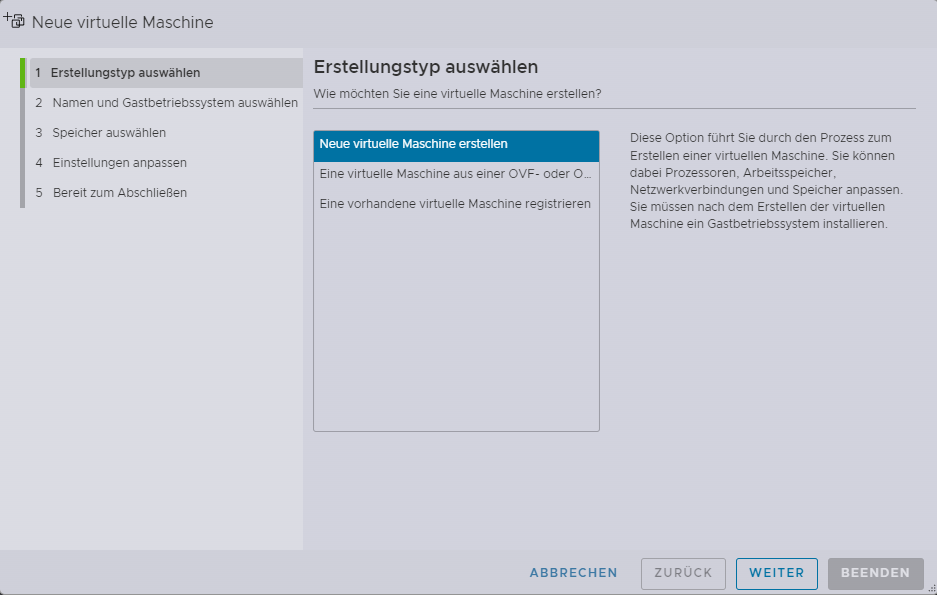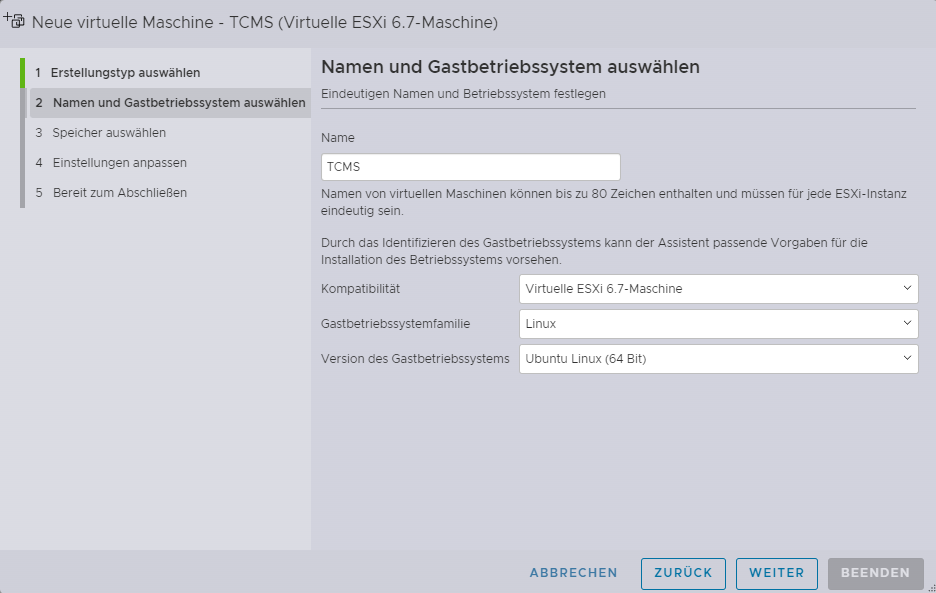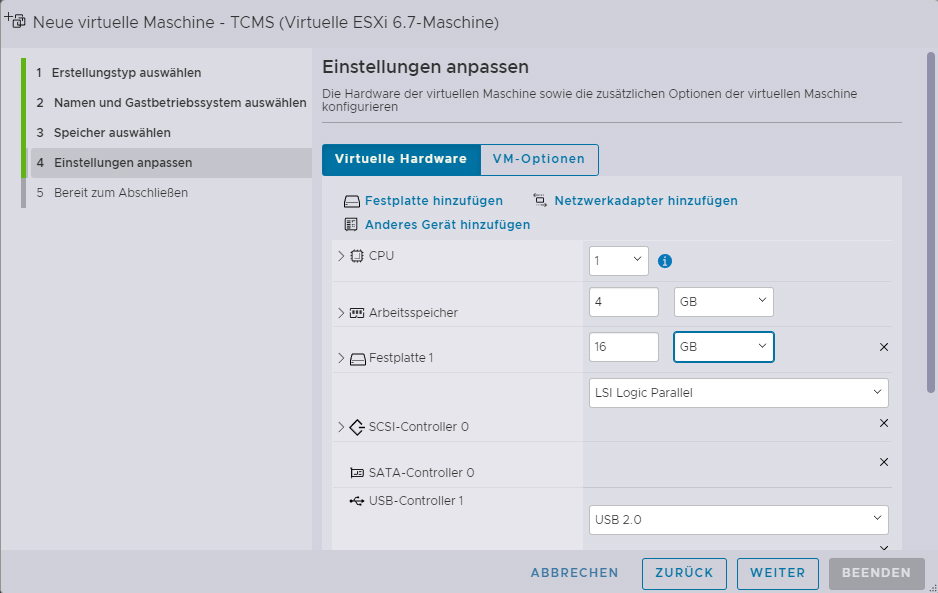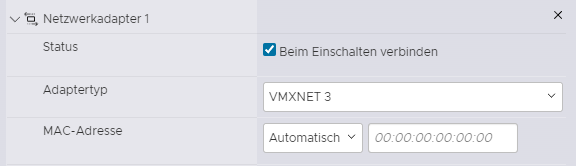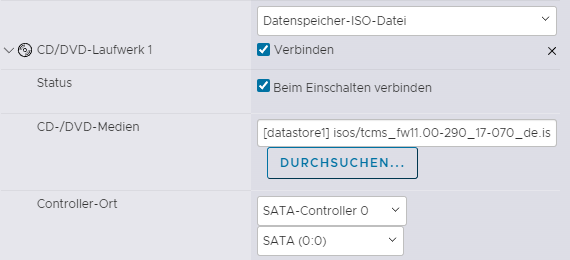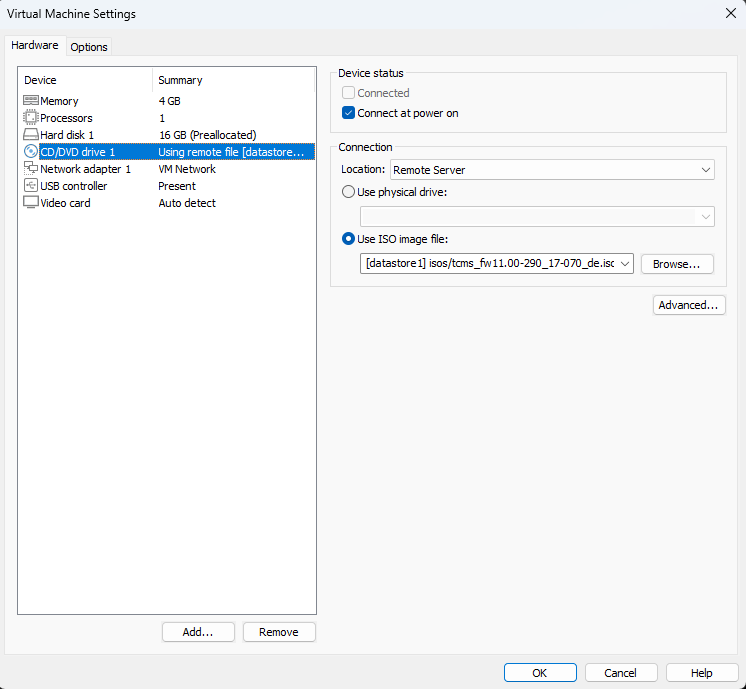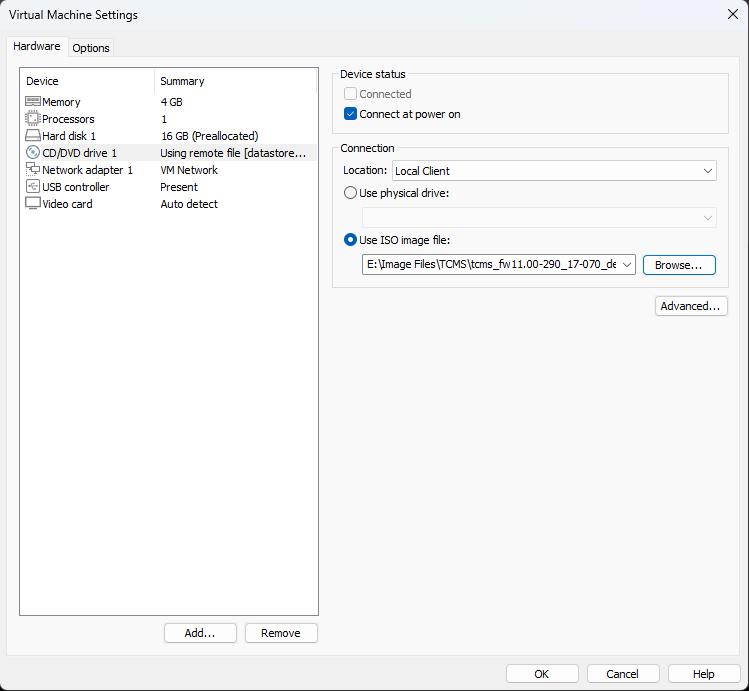TCMS - Installation auf Proxmox VE
In diesem HowTo wird beschrieben, wie ein TCMS auf einem Proxmox Virtual Enviroment von einer ISO-Datei installiert werden kann.
Die Installation eines TCMS unterscheidet sich nicht von der Installation anderer Betriebssysteme und wird über die Web Oberfläche der ProxmoxVE.
Schritt 1 – Herunterladen des aktuellen TCMS Installationsimages
Downloadlink und Zugangsdaten erhalten Sie beim Rangee Support auf Anfrage.
Schritt 2 – Verbinden zum PVE
Schritt 3 - Image zugänglich machen
Laden sie die ISO-Datei auf ihr PVE hoch:
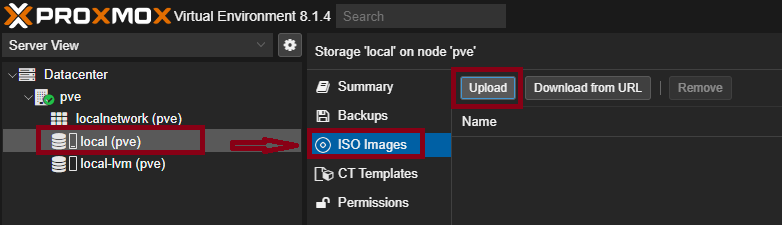 | 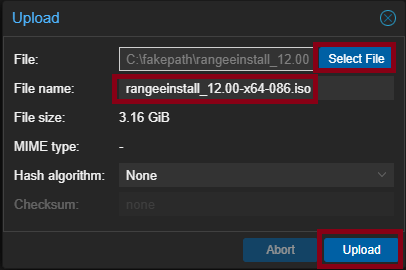 |
Schritt 4 – Öffnen Sie den Dialog zum Erstellen einer neuen virtuellen Maschine
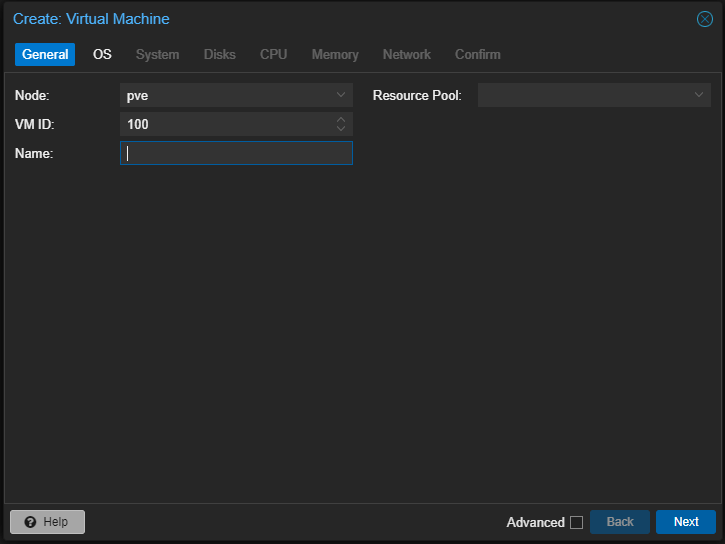
Schritt 5 – Einstellungen der Virtuellen Maschine
Wählen Sie folgende Einstellungen aus:
Bei Netzwerkadapter wählen sie VMXNET3 oder E1000.
Unter CD-/DVD-Medien wählen sie ihre TCMS ISO-Datei aus und wählen Beim Einschalten verbinden.
KATEGORIE | EINSTELLUNGEN |
KONFIGURATION | Typisch |
NAME UND SPEICHERORT | Frei Wählbar |
HOST / CLUSTER | Frei Wählbar |
ARBEITSSPEICHER | min. 4GB |
GASTBETRIEBSYSTEM | Linux: Firmware 8.04: Ubuntu 32 bit ab Firmware 10.00: Ubuntu 64 bit |
NETZWERK | Netzwerk: |
FESTPLATTE ERSTELLEN | min. 2GB (16 GB empfohlen) |
Schritt 6- Öffnen Sie die Konsole der virtuellen Maschine
Wenn Sie das Installation Image auf einem Datastore abgelegt haben, wählen sie bei Location "Remote Server" und die ISO-Datei auf ihrem Datenspeicher.
Wenn Sie das Image auf Ihrem lokalen Rechner abgelegt haben, wählen sie bei Location "Local Client" und die ISO-Datei auf ihrem Rechner:
Aktivieren sie außerdem die Einstellung Beim Start verbinden.
Schritt 7 – Installation
Folgen Sie dem weiteren Verlauf der Installation wie unter TCMS - Installation - Schritt 3 beschrieben.